| [運用] 常時接続時代のパーソナル・セキュリティ対策 (第1回) 4.セキュリティ対策その1:インターネット側のファイル共有サービスを禁止する デジタルアドバンテージ2000/12/23 |
|
|
|
|
インターネット側のファイル共有サービスを禁止する
さてそれでは実際に、Windows 2000マシン側で可能なセキュリティ対策について見ていくことにしよう。まずは、ファイル共有サービスに関する対策である。
Windows 2000には、最初からファイル/プリンタ共有サービス(サーバおよびクライアント機能)がインストールされており、システムに装着したLANカードからは、デフォルトでこれらのサービスが利用できるようになっている(ダイヤルアップ接続のときは、デフォルトではオフになっている)。つまり何も対策を施さないと、CATVやADSLのケーブル・モデム側、つまりインターネット側(のイーサネット・カード)からもこのサービスが利用できるようになっているのである(外部からWindows 2000マシンの共有リソースを利用したり、逆に、Windows 2000マシンから外部のWindowsマシンのリソースを利用したりできる)。
このサービスを禁止するには、各接続ごとのプロパティを使ってサービスとのバインドを外すか、以下のように、[ネットワークとダイヤルアップ接続]の[詳細設定]メニューから設定を行う(どちらでも同じ効果が得られる)。Windows 2000では、各ネットワーク・インターフェイスごとにこの設定を行うことができるので、インターネット側でサービスを禁止しても(以下の各チェックボックスをすべてオフにする)、ローカルのLAN側では通常どおりにファイル共有サービスを利用することができる。
 |
|||||||||||||||
| [詳細設定]ダイアログ | |||||||||||||||
| [ネットワークとダイヤルアップ接続]ダイアログの[詳細設定]メニューから[詳細設定]を実行する。そして[アダプタとバインド]タブで、各インターフェイスごとのサービスとのバインド状態を設定する。「Microsoftネットワーク用ファイルとプリンタ共有」をオンにすると、そのマシンの共有リソースをアクセスできるようになる。「Microsoftネットワーク用クライアント」をオンにすると、そのインターフェイスを経由して、その先にあるWindowsマシンのリソースを利用できるようになる。 | |||||||||||||||
|
ダイヤルアップ接続のファイル共有サービスについて
ところで、ダイヤルアップ接続の場合は、デフォルトではファイル共有などのサービスは利用できなくなっている。CATVインターネットやADSLインターネットではなく、ダイヤルアップ接続(フレッツ・ISDNとTAを組み合わせて接続しているような場合も含む)を使ってこのような接続共有環境を構築している場合は、念のために、ファイル共有サービスがオフになっているかどうかを確認しておこう。間違って共有可能になっていれば、やはり外部からマシンの内容を覗かれたり、クラックされたりするかもしれないからだ。
ダイヤルアップ接続のためのセキュリティ設定は、以下のように、ダイヤルアップ接続のためのアイコンの[プロパティ]メニューから行う。
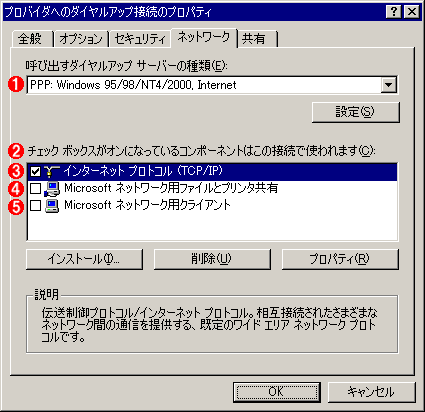 |
|||||||||||||||
| ダイヤルアップ接続のプロパティ | |||||||||||||||
| [ネットワークとダイヤルアップ接続]ダイアログ中にあるダイヤルアップ接続のアイコンを1つ選び、右クリックして[プロパティ]メニューを起動する。そして[ネットワーク]タブを選択し([セキュリティ]タブではない)、ファイル共有サービスのチェックボックスをオフにする。 | |||||||||||||||
|
| 「運用 」 |
- Azure Web Appsの中を「コンソール」や「シェル」でのぞいてみる (2017/7/27)
AzureのWeb Appsはどのような仕組みで動いているのか、オンプレミスのWindows OSと何が違うのか、などをちょっと探訪してみよう - Azure Storage ExplorerでStorageを手軽に操作する (2017/7/24)
エクスプローラのような感覚でAzure Storageにアクセスできる無償ツール「Azure Storage Explorer」。いざというときに使えるよう、事前にセットアップしておこう - Win 10でキーボード配列が誤認識された場合の対処 (2017/7/21)
キーボード配列が異なる言語に誤認識された場合の対処方法を紹介。英語キーボードが日本語配列として認識された場合などは、正しいキー配列に設定し直そう - Azure Web AppsでWordPressをインストールしてみる (2017/7/20)
これまでのIaaSに続き、Azureの大きな特徴といえるPaaSサービス、Azure App Serviceを試してみた! まずはWordPressをインストールしてみる
|
|




